最终结果如下图所示。

方法:
1.点击“草图绘制”,在前视基准面上绘制如下图所示的草图。

2.点击拉伸凸台/基体,选择上一步创建的草图作为拉伸截面,拉伸深度为60mm,勾选“薄壁特征”,方向设置单向,厚度1.0mm,如下图所示,点击勾号完成。
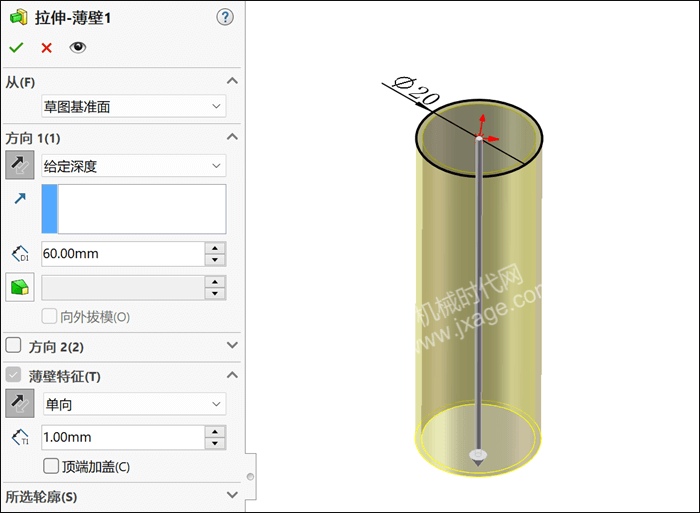
3.点击“插入”-特征”-“移动/复制”,选择下面的蓝色实体,按照下图进行设置进行平移,勾选“复制”选项,设置复制数量为3。
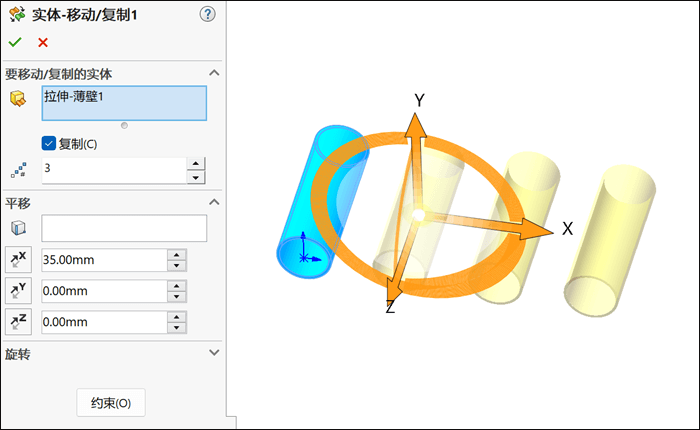
点击勾号完成。
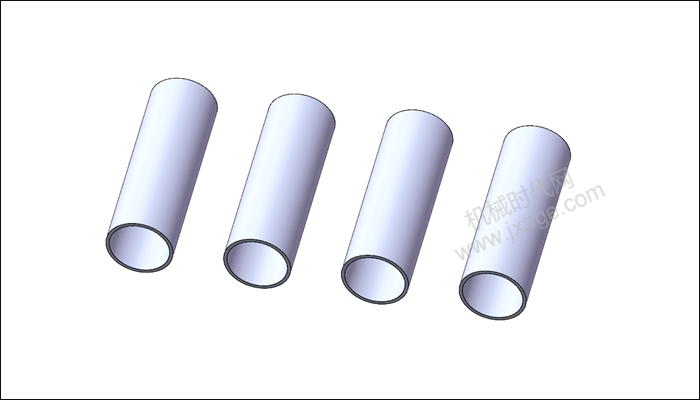
4.点击“草图绘制”,在前视基准面上绘制如下图所示的草图。由于圆管的周长为62.83mm,这里通过方程式控制草图的周长和圆管的周长保持一致。
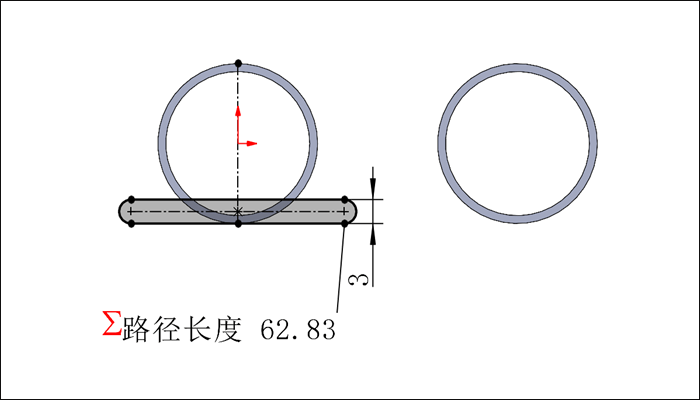
5.点击“插入”-“特征”-“变形”,变形类型选择“曲线到曲线”,然后依次选择下图所示的两个边线和草图,其他设置如下图所示。
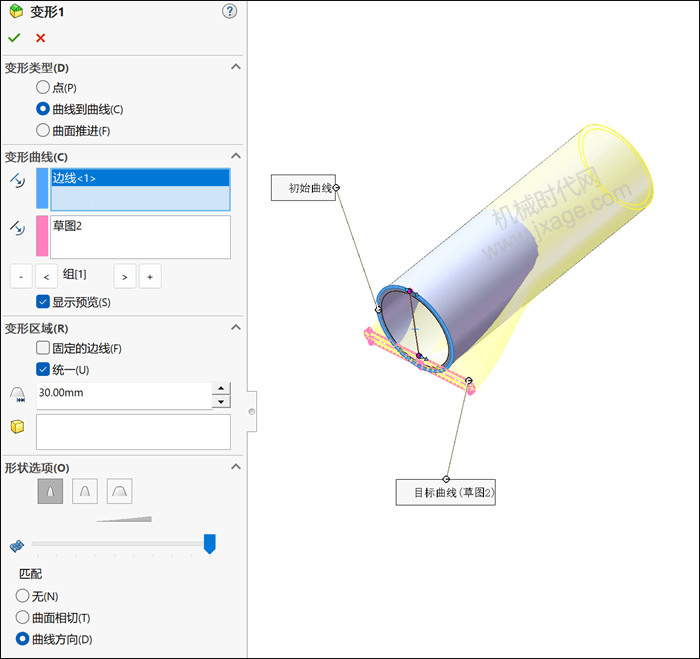
点击勾号完成。
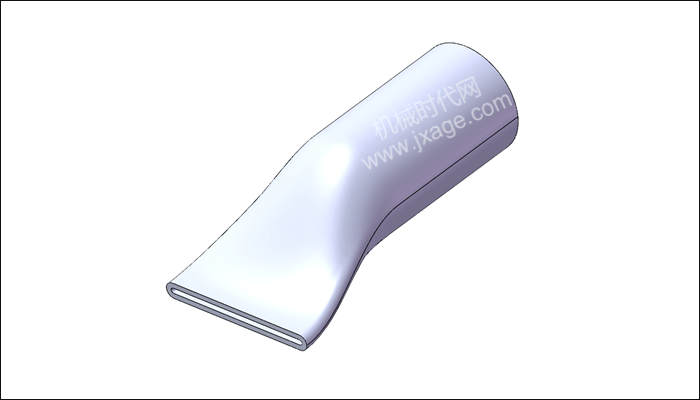
6.点击“草图绘制”,在前视基准面上绘制如下图所示的草图。由于圆管的周长为62.83mm,这里通过方程式控制草图的周长和圆管的周长保持一致。
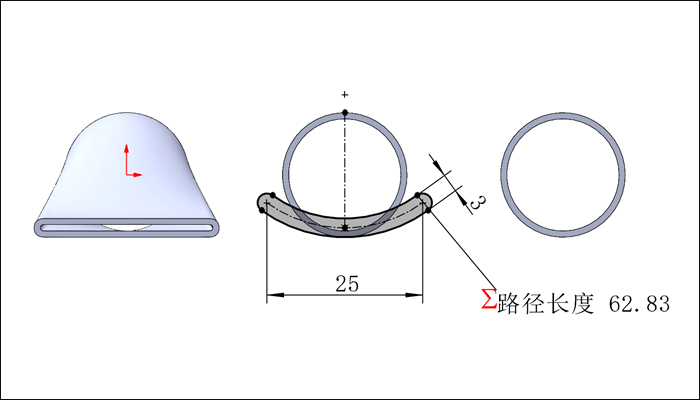
7.点击“插入”-“特征”-“变形”,变形类型选择“曲线到曲线”,然后依次选择下图所示的两个边线和草图,其他设置如下图所示,点击勾号完成。
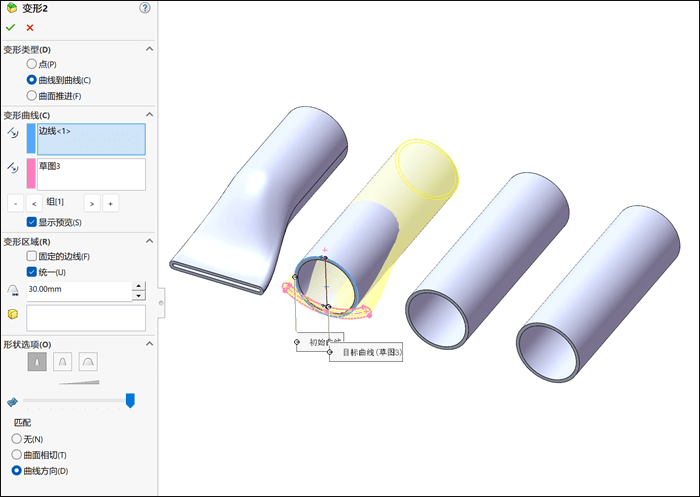
8.点击“草图绘制”,在前视基准面上绘制如下图所示的草图。
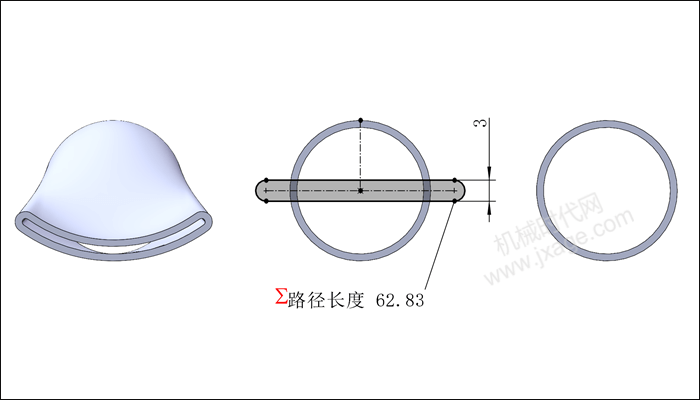
9.点击“插入”-“特征”-“变形”,变形类型选择“曲线到曲线”,然后依次选择下图所示的两个边线和草图,其他设置如下图所示。

点击勾号完成。
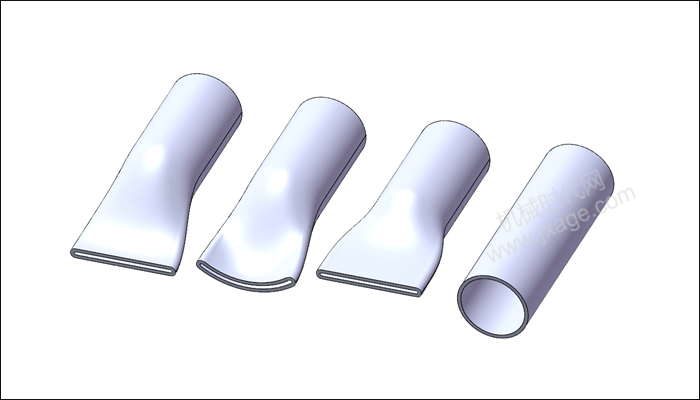
10.点击“草图绘制”,在前视基准面上绘制如下图所示的草图。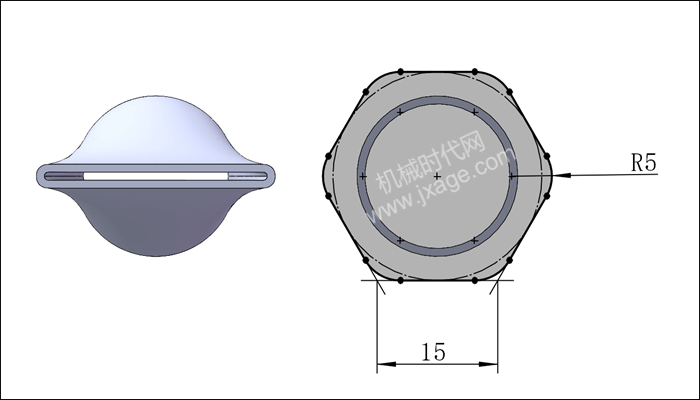
11.点击“插入”-“特征”-“变形”,变形类型选择“曲线到曲线”,然后依次选择下图所示的两个边线和草图,其他设置如下图所示。
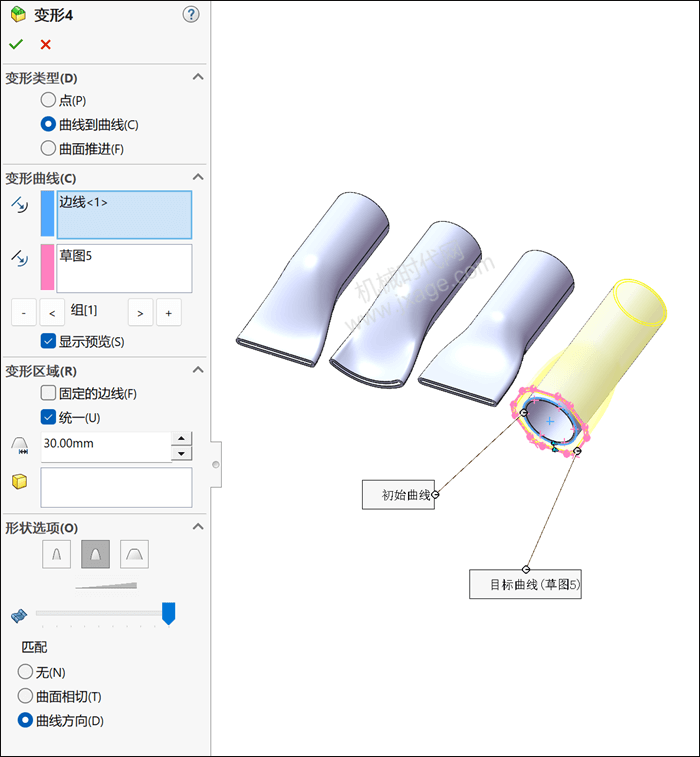
点击勾号完成。
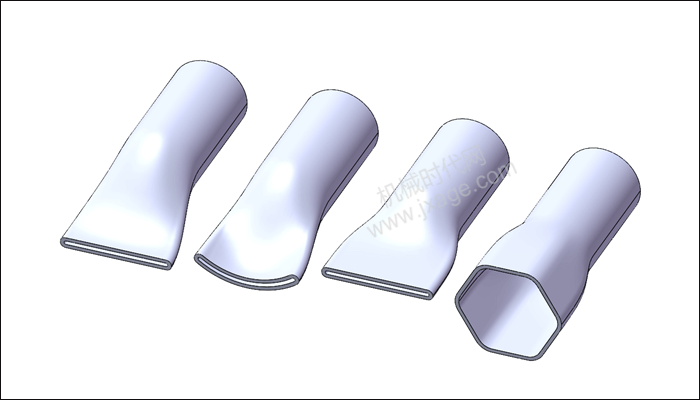
12.渲染。

Proe知识
扫二维码关注微信公众号

我的微信
微信号已复制
SolidWorks技巧
扫二维码关注微信公众号

我的公众号
公众号已复制

